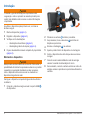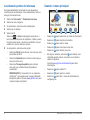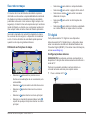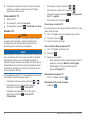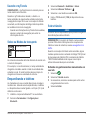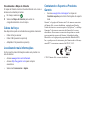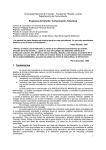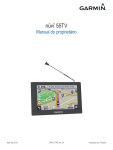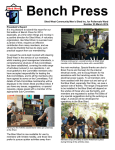Download Descritivo
Transcript
Manual de início rápido do nüvi 2580TV ® Março de 2012 190-01473-54_0A Impresso em Taiwan Introdução AVISO Consulte o guia de Informações importantes sobre segurança e sobre o produto na caixa do produto para saber mais detalhes sobre avisos e outras informações importantes. ➍ ➊ Ao utilizar o dispositivo pela primeira vez, conclua as tarefas a seguir. 1 Monte o dispositivo (página 2). 2 Registre o dispositivo (página 3). 3 Verifique se há atualizações. • Atualizações de software (página 3). • Atualização gratuita de mapas (página 3). 4 Faça o download do manual completo do proprietário (página 3). Montando o dispositivo AVISO Este produto contém bateria de íon de lítio. Para evitar a possibilidade de ferimentos pessoais ou danos ao produto causados por exposição da bateria a calor excessivo, retire o dispositivo do veículo ao sair ou mantenha o dispositivo longe da luz solar. ➋ ➌ 2 Pressione a ventosa ➋ contra o para-brisa. 3 Ao pressionar, mova a alavanca ➌ para trás em direção ao para-brisa. 4 Encaixe a montagem ➍ na ventosa. 5 Ajuste a parte inferior do dispositivo na montagem. 6 Incline o dispositivo de volta até que ele se encaixe no lugar. 7 Conecte a outra extremidade do cabo de energia veicular na saída de alimentação do carro. 8 Se necessário, conecte a antena externa ao cabo de energia veicular e prenda-a no para-brisa utilizando a ventosa. Carregue o dispositivo enquanto dirige antes de utilizá-lo na bateria. 1 Conecte o cabo de energia veicular na porta USB ➊ do dispositivo. 2 Manual de início rápido - nüvi 2580TV Sobre o myDashboard Utilize o myDashboard para registrar o seu dispositivo, verifique se há atualizações de software e de mapas, acesse o manual do produto e o suporte e mais. Configurando o myDashboard 1 Conecte o cabo USB à porta USB do dispositivo. 2 Conecte o cabo USB à porta USB do seu computador. 3 Acesse www.garmin.com/dashboard. 4 Siga as instruções na tela. Registrando o dispositivo 1 No myDashboard, clique em Registrar agora. 2 Siga as instruções na tela. Atualizando o software 1 Abra o myDashboard (página 3). 2 Em Atualizações de software, clique em Atualizar agora. 3 Siga as instruções na tela. nüMaps Guarantee 3 Em Atualizações de mapa, clique em Atualizar agora. 4 Siga as instruções na tela. Fazendo download do Manual do proprietário O manual do proprietário do seu dispositivo está disponível no site da Garmin. 1 2 3 4 Abra o myDashboard (página 3). Clique em Manuais. Clique em Download ao lado do manual que deseja. Clique em para salvar o arquivo no seu computador. Visão geral do dispositivo ➊ ➋ ➊ Tecla liga/desliga ➋ Slot de cartão microSD™ Se você registrar o dispositivo em http://my.garmin.com em 90 dias da compra do satélite enquanto dirige, seu dispositivo terá direito a uma atualização de mapas gratuita. Acesse www.garmin.com/numaps para ver os termos e condições. Desligando o dispositivo 1 Pressione a tecla liga/desliga. 2 Selecione Desligar: Atualizando mapas Você pode redefinir o dispositivo se ele parar de funcionar. 1 Abra o myDashboard (página 3). 2 Registre o dispositivo (página 3). Manual de início rápido - nüvi 2580TV Redefinindo o dispositivo Pressione a tecla liga/desliga por 10 segundos. Ajustando o Brilho da tela 1 Selecione Configurações > Exibir > Brilho. 2 Utilize a barra deslizante para ajustar o brilho. 3 Localizando pontos de interesse Os mapas detalhados carregados no seu dispositivo contêm pontos de interesse, como restaurantes, hotéis e serviços para automóveis. 1 2 3 4 5 ➊ ➋ Selecione Para onde? > Pontos de interesse. ➌ Selecione uma categoria. Se necessário, selecione uma subcategoria. Selecione um destino. Selecione Ir!. > Salvar nesta página para salvar o Selecione local na pasta Favoritos do dispositivo. Utilize a pasta Favoritos para salvar o local do seu trabalho, de sua residência e outros destinos comuns. 6 Se necessário, selecione uma opção: • Selecione Dirigir para calcular uma rota que será percorrida de carro. • Selecione Caminhar para calcular uma rota que será percorrida a pé. • Selecione Transporte público para calcular uma rota que combine transporte público e caminhada. OBSERVAÇÃO: É necessário ter os mapas do cityXplorer™ carregados para navegar utilizando transporte público. Acesse www.garmin.com para comprar mapas cityXplorer. 4 Usando o menu principal ➍ ➎ ➏ ➐ ➑ ➒ • Selecione ➊ para selecionar um modo de transporte. • Selecione ➋ para localizar um destino. • Selecione ➌ para exibir o mapa. • Selecione ➍ para interromper uma rota. • Selecione ➎ para desviar uma rota. • Em alguns modelos, selecione ➏ para efetuar uma chamada quando estiver conectado a um telefone celular compatível. Consulte www.garmin.com/bluetooth para obter informações. • Selecione ➐ para assistir TV. • Selecione ➑ para ajustar o volume. • Selecione ➒ para abrir o menu de ferramentas e configurações. Manual de início rápido - nüvi 2580TV Sua rota no mapa aviso O recurso do ícone de limite de velocidade é apenas informativo e não exime a responsabilidade do motorista de obedecer a todos os sinais de limite de velocidade publicados e de usar o bom senso e dirigir sempre com segurança. A Garmin não será responsável por nenhuma multa de trânsito ou citação que você possa receber por não cumprir todas as leis e sinais de trânsito aplicáveis. Sua rota é marcada com uma linha magenta no mapa. Se você sair da rota original, o dispositivo irá recalcular a rota. O ícone de limite de velocidade pode aparecer quando você viaja em grandes rodovias. Utilizando as Funções do mapa ➊ ➋ ➌ ➍ • ➎ ➏ ➐ ➑ ➒ Selecione ➊ para exibir a próxima curva. Se houver visualização de um cruzamento, ela será exibida. • Selecione ➋ to para exibir uma lista de curvas. • Selecione ➌ para dar mais zoom ou menos zoom. • Selecione ➍ para retornar ao menu principal. • Selecione e mantenha pressionada a tecla ➍ a partir de qualquer tela para retornar ao menu principal. Manual de início rápido - nüvi 2580TV • Selecione ➎ para alterar o campo de dados. • Selecione ➏ para exibir a página Onde estou?. • Selecione e arraste ➐ para exibir uma área diferente do mapa. • Selecione ➑ para exibir as informações da viagem. • Selecione ➒ para alterar o limite de velocidade se o limite exibido no mapa estiver incorreto. TV digital Você pode assistir a TV digital no seu dispositivo. Antes de assistir à TV digital móvel, o dispositivo deve estar uma área de cobertura do Sistema Brasileiro de Televisão Digital (ISDB-T). Para obter mais informações, acesse www.dibeg.org. Configuração das antenas OBSERVAÇÃO: as antenas externas acompanham o dispositivo. A função das antenas externas é melhorar o sinal da TV. Pode ser necessário estender a antena interna ou conectar antenas externas para captar canais. 1 Puxe a antena de TV ➊. ➊ 5 2 Para melhor recepção de sinal, conecte as antenas externas no suporte e coloque-as em um ângulo perpendicular uma a outra. Como assistir à TV 1 Selecione TV. 2 Se necessário, selecione Concordo. > Verificação de canal. 3 Se necessário, selecione • Para ajustar o volume, selecione e . • Para silenciar o áudio da TV, selecione . • Para exibir legendas, selecione de TV > Legenda. • Para retornar à TV, selecione > Configurações . Como trocar o canal de TV Usando a TV É necessário que você esteja recebendo sinal de TV para poder trocar de canal. cuidado Não tente exibir a função TV ou outra entrada de vídeo enquanto estiver dirigindo. A falta de atenção total à operação do seu veículo pode resultar em morte, ferimentos graves ou danos a propriedade. Como voltar ao Menu principal na TV AVISO Antes de utilizar o recurso TV em um veículo, verifique as leis e os decretos do local em que você estiver dirigindo. Algumas leis proíbem que os motoristas assistam TV enquanto dirigem veículos motorizados. A Garmin não se responsabiliza por nenhuma multa, penalização ou dano resultante de qualquer lei ou decreto relacionado ao uso do seu dispositivo Garmin. A intensidade do sinal de TV e as mensagens do sistema são exibidas na barra de status da tela. e • Para alternar entre os canais, selecione • Para selecionar um canal da lista de canais > Guia de TV. disponíveis, selecione • Para exibir a programação de TV dos canais > Guia de TV > disponíveis, selecione Programação. 6 . 1 Com a TV ligada, toque em qualquer lugar na tela. 2 No menu, selecione . 3 Insira um número de canal. 1 Com a TV ligada, selecione a tela. 2 Selecione . 3 Selecione uma opção: • Para continuar ouvindo o áudio enquanto utiliza o dispositivo, selecione Manter o áudio ligado. • Para desligar a TV ao sair do menu da TV, selecione Desligar TV. Retornando ao mapa da TV Com a TV ligada, selecione . Retornando à TV a partir do mapa Selecione . Manual de início rápido - nüvi 2580TV Usando o myTrends OBSERVAÇÃO: o myTrends funciona somente para os locais salvos como Favoritos. Quando o myTrends estiver ativado, o destino e o tempo estimado de viagem serão exibidos na barra de navegação do mapa. Se houver um receptor de trânsito conectado, as informações de tráfego também poderão ser exibidas na barra de navegação. Quando as informações do myTrends forem exibidas, selecione a barra de navegação para exibir as informações da rota. Sobre os Modos de transporte Modo automóvel Modo bicicleta As rotas são calculadas de forma diferente de acordo com o modo de transporte. Por exemplo, no modo Automóvel, o tempo estimado de chegada é calculado usando o limite de velocidade das estradas na rota. O modo bicicleta calcula o tempo de chegada com base na velocidade do ciclismo. Emparelhando o telefone As chamadas em viva-voz estão disponíveis em alguns modelos nüvi. Antes de serem emparelhados, o telefone e o dispositivo devem estar ligados e a 33 pés (10 m) de distância um do outro. 3 4 5 6 Selecione Bluetooth > Habilitado > Salvar. Selecione Adicionar Telefone > . Selecione o seu telefone e selecione OK. Insira o PIN Bluetooth (1234) do dispositivo do seu telefone. Sobre trânsito AVISO A Garmin não se responsabiliza pela precisão ou vigência das informações sobre o trânsito. OBSERVAÇÃO: O receptor de trânsito é um acessório opcional. Para obter informações sobre receptores de trânsito e áreas de cobertura, acesse www.garmin.com /traffic. Quando um receptor de trânsito está conectado, alguns modelos podem receber conteúdo de tráfego TMC (Canal de mensagens de trânsito) FM. A assinatura de trânsito TMC FM está habilitada e não requer uma compra adicional de assinatura para ser ativada. Evitando congestionamentos manualmente em sua rota 1 Selecione . 2 Selecione Trânsito na rota. 3 Se necessário, selecione as setas para exibir outros congestionamentos na rota. 4 Selecione Evitar. 1 Habilite o componente Bluetooth® no seu telefone. 2 Selecione Ferramentas > Configurações > Bluetooth. Manual de início rápido - nüvi 2580TV 7 Visualizando o Mapa de trânsito O mapa de trânsito mostra o fluxo de trânsito com cores e atrasos em estradas próximas. 1 No mapa, selecione . 2 Selecione Mapa de trânsito para exibir os congestionamentos em um mapa. Cabos de força Seu dispositivo pode ser ativado das seguintes maneiras: • Cabo de força veicular • Cabo USB (acessório opcional) • Adaptador CA (acessório opcional) Contatando o Suporte a Produtos Garmin • Acesse www.garmin.com/support e clique em Contatar suporte para obter informações de suporte local. Garmin®, o logotipo da Garmin e nüvi® são marcas comerciais da Garmin Ltd. ou suas subsidiárias, registrada nos Estados Unidos da América e em outros países. cityXplorer™, e nüMaps Guarantee™ são marcas comerciais da Garmin Ltd. ou suas subsidiárias. Essas marcas comerciais não podem ser usadas sem a permissão expressa da Garmin. A identidade gráfica Bluetooth® e os logotipos são propriedade do Bluetooth SIG, Inc., e qualquer uso de tais nomes pela Garmin está sob licença. microSD™ é uma marca comercial da SD-3C, LLC. Localizando mais informações Você encontra mais informações sobre este produto no site da Garmin. • Acesse www.garmin.com/ontheroad. • Acesse http://buy.garmin.com para comprar acessórios. • Selecione Ferramentas > Ajuda. © 2012 Garmin Ltd. ou suas subsidiárias